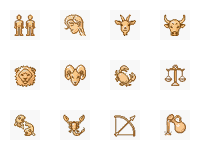Реферати українською
Стандартні звіти - Бухгалтерський облік, оподаткування -
тривати досить довго). Якщо карточка рахунка була викликана натисненням F5 при перегляді Оборотно-сальдової відомості, то вона буде сформована для того рахунка, на якому було встановлено курсор перед натисненням F5. Якщо для вибраного рахунка ведеться аналітичний облік, на екран виводиться відповідний список об'єктів аналітичного обліку. Ви можете: вивести карточку рахунка по конкретному субконто. Для цього слід вибрати клавішами é і ê потрібне субконто і натиснути Enter. Якщо вибране субконто має підпорядковані, на екран виводиться список підпорядкованих субконто, і Ви можете вибрати з нього потрібне субконто або натиснути F8 для виводу карточки по всіх субконто з виведеного на екран списка; вивести карточку рахунка по субконто і всіх підпорядкованих йому субконто. Для цього слід вибрати клавішами потрібне субконто і натиснути Ctrl Enter; вивести карточку рахунка по всіх об'єктах аналітичного обліку, для цього натисніть клавішу F8. Якщо по вибраному рахунку ведеться валютний облік, програма виведе на екран список валют. Ви можете вибрати валюту, що Вас цікавить і натиснути F8 для виводу карточки рахунка по операціях зі всіма валютами. Потім програма виведе запит про період, за який виводиться карточка. В цьому запиті Ви можете поміняти період, що відображається в карточці рахунка. Це може бути корисним, наприклад, для виводу касової книги за день без виконання тимчасового розрахунку за день. Для формування карточки за весь біжучий робочий період слід відразу натиснути Enter. Після вибору напису "Виконати" програма сформує потрібний документ і виведе його на екран для перегляду. Документ містить дві графи: "Дата", "Субрахунок", "Операція" (опис операцій по даному рахунку), "Дебет" (рахунки і суми операцій по дебету вибраного рахунка), "Кредит" (рахунки і суми операцій по кредиту вибраного рахунка), "Біжуче сальдо" (Д- дебетове, К - кредитове) і "Дата" (для зручності дата приводиться і в правій і в лівій частинах документа). Для операцій, виражених в валюті, в карточці вказується назва валюти, сума в валюті і курс валюти, по якому була здійснена операція. Ви можете переглядати виведений на екран документ, як описано в розд.2.9. Закінчивши перегляд, натисніть Esc. На екран буде виведено запит про друк документа: Друк одного екземпляра - Enter, Відмова - Esc, кількість екземплярів - Щоб роздрукувати документ, приведіть принтер в стан готовності і натисніть Enter, для відміни друку натисніть Esc. Для друку кількох екземплярів (від 2 до 9) натисніть на клавішу, що відповідає потрібній кількості. Зауваження. 1. При виборі рахунка, що має субрахунок, в карточці будуть приведені і операції по субрахунках цього рахунка. 2. В карточці можуть приводитися параметри субконто, що беруть участь в операціях по рахунку. Число параметрів визначається значенням поля "Вивід параметрів субконто до" в запиті "Параметри". Якщо вивід параметрів субконто небажаний, введіть в поле "Вивід параметрів субконто до" в запиті "Параметри" нульове значення. 9.12. Оборотно-сальдова відомість по рахунку в розрізі субконто Для рахунків, по яких ведеться аналітичний облік, Ви можете отримати розбивку оборотів і залишків по рахункові (які виводяться в Оборотно-сальдовій відомості, див. розд.8.5) по конкретних об'єктах аналітичного обліку. Відповідний документ називається "Оборотно-сальдова відомість по рахунку в розрізі субконто". Для виводу цієї відомості необхідно при перегляді Оборотно-сальдової відомості встановити курсор на рахунок, що Вас цікавить і натиснути F3 або Enter. На екран буде виведено оборотно-сальдову відомість по даному рахунку. Відомість представлена у вигляді списка по значеннях субконто. Кожна стрічка містить назву об'єкта аналітичного обліку, його ціну, залишок на початок періоду, дебетовий і кредитовий обороти і залишок на кінець періоду. В нижній частині списка виведені підсумкові дані: розгорнуте сальдо (окремі суми по дебетових і кредитових залишках), сальдо і сумарні обороти. Для субконто, по яких велись операції в валюті, окремими стрічками виводяться суми по кожній валюті і підсумкова сума. Список впорядковано по номерах субконто. Перегляд відомості. Дану відомість можна переглядати, як будь-який інший список (див. розд.2.11). Ви можете використовувати клавіші: é,ê - на одну стрічку вверх або вниз; PgUp і PgDn - на сторінку (розмір екрану) вверх або вниз; Home і End - на початок або кінець списка; Esc - вихід з перегляду. Для пошуку даних в списку по коду субконто введіть з клавіатури код субконто (детальніше про це див. розд.2.11). Крім того, Ви можете використовувати клавіши: F4 - переключення режиму "гривні-копійки"; F6 - переключення режиму "сума/кількість/валюта" (в режимі "сума" в відомості приводяться суми залишків і оборотів, в режимі "кількість" залишки і обороти в натуральному виразі, а в режимі "валюта" - залишки і обороти в валюті); F5 - пошук по субконто(/його необхідно буде вибрати з виведеного на екран списка); Alt F10 - зміна параметрів програми. Зауваження. 1. Якщо перед входом в Оборотно-сальдову відомість програма запропонувала Вам розрахувати підсумки, а Ви відмовилися, то залишки на кінець періоду і обороти в відомості можуть бути не зовсім вірними. 2. Для рахунків, по яких не ведеться кількісний облік, натиснення F6 ігнорується. Вивід відомостей по підпорядкованих субконто. Для субконто, що мають підпорядковані, Ви можете вивести оборотно-сальдові відомості по підпорядкованих субконто. Для цього при перегляді оборотно-сальдової відомості по субконто: встановіть курсор на стрічку субконто, що має підпорядковані субконто; натисніть Enter або F3. На екран буде виведено відомість по субконто, підпорядкованих тому, на який було встановлено курсор. Для повернення до вихідної відомості слід натиснути клавішу Esc. Друк відомості. Друк відомості здійснюється, як це описано в розд.8.5. Зауваження. 1. Якщо в параметрах програми включено режим "Аналіз субконто в порядку кодів", то субконто в роздрукованій відомості будуть впорядковані по кодах, якщо ж ні - то по назвах. 2. Якщо в параметрах програми включено режим "Включати підпорядковані субконто", то в роздруковану відомість будуть включені всі підпорядковані субконто для субконто з виведеної на екран відомості. 8.13. Аналіз рахунку по субконто Документ "Аналіз рахунка", описаний в розд.8.8, містить підсумкові суми кореспонденцій даного рахунка з іншими за розрахунковий період, залишки по рахунку на початок і кінець періоду. Якщо по цьому рахунку ведеться аналітичний облік, то такі дані можна отримати не тільки для рахунка вцілому, але і для кожного об'єкту аналітичного обліку по даному рахунку. Відповідний документ називається "Аналіз рахунка по субконто". Вивід аналізу рахунка по субконто. Для отримання даного документа виберіть пункт "Аналіз рахунка по субконто" групи "Звітність" головного меню. На екран виводиться список рахунків, з якого слід вибрати потрібний і натиснути Enter. Якщо по рахунку не ведеться аналітичний облік, програма поверне Вас в головне меню. В протилежному випадку на екрані з'явиться список субконто, що відповідає вибраному рахунку. Ви можете вивести аналіз рахунка: по всіх об'єктах аналітичного обліку, для цього натисніть клавішу F8; по конкретному субконто, для цього виберіть клавішами потрібне субконто і натисніть Enter. Якщо субконто має підпорядковані, на екран виводиться список підпорядкованих субконто, і Ви можете вибрати з нього потрібне субконто і натиснути F8 для виводу карточки по всіх субконто з виведеного на екран списка; по субконто і всіх підпорядкованих йому субконто, для цього виберіть клавішами потрібне субконто і натисніть Ctrl Enter. Якщо по рахунку ведеться валютний облік, програма виведе на екран список валют. Ви можете: вибрати клавішами потрібну валюту і натиснути Enter - тоді програма виведе аналіз тільки по одній валюті (в валюті і гривневому еквіваленті); натиснути F8 - тоді програма виведе аналіз в гривневому еквіваленті, без розбивки по валютах. Після цього програма сформує потрібний документ і виведе його на екран для перегляду. Для кожного субконто в документі вказується залишок на початок періоду, підсумкові суми кореспонденцій зі всіма синтетичними рахунками, обороти по дебету і кредиту і залишок на кінець періоду. Якщо по рахунку ведеться кількісний облік, то для кожного субконто виводиться також кількісний вираз залишків і оборотів. При виводі аналізу по конкретній валюті в документ включаються стовбчики "Дебет в валюті" і "Кредит в валюті". Якщо в параметрах програми включено режим "Аналіз субконто в порядку кодів", то субконто в документі будуть впорядковані по кодах, інакше по назвах. Перегляд і друк аналізу рахунка по субконто. При перегляді сформованого документа Ви можете переміщатися по ньому відповідними клавішами (див. розд.2.9). Закінчивши перегляд, натисніть клавішу Esc. На екран буде виведено запит про друк документа: Друк одного екземпляра - Enter, Відмова - Esc, кількість екземплярів - Щоб роздрукувати документ, приведіть принтер в стан готовності і натисніть Enter, для відміни друку натисніть Esc. Для друку кількох екземплярів натисніть клавішу, що відповідає потрібній кількості. 8.14. Аналіз субконто Для видів субконто, зв'язаних з кількома синтетичними рахунками, з допомогою оборотно-сальдової відомості по якомусь одному рахунку не можна отримати повної інформації про обороти і залишки по субконто. Звичайно, можна роздрукувати такі відомості по всіх рахунках, зв'язаних з даним видом субконто, і вручну зводити всі дані, що в них містяться, але це дуже незручно. В таких випадках простіше скористатися документом "Аналіз субконто", в ньому для кожного субконто вибраного виду приводяться обороти по всіх рахунках, в яких використовується дане субконто, а також згорнуте і розгорнуте сальдо. Вивід аналізу субконто. Виберіть пункт "Аналіз субконто" групи "Звітність" головного меню. В виведеному на екран списку видів субконто виберіть клавішами потрібний вид субконто і натисніть Enter. На екран буде виведено відповідний список субконто. Ви можете виконати аналіз: по всіх об'єктах аналітичного обліку, для цього натисніть F8; по конкретному субконто, для чого виберіть потрібне субконто і натисніть Enter. Якщо субконто має підпорядковані, то на екран виводиться список підпорядкованих субконто, і Ви можете вибрати з нього потрібне субконто або натиснути F8 для виводу карточки по всіх субконто з виведеного на екран списка; по деякому субконто і всіх підпорядкованих йому субконто, для чого виберіть клавішами потрібне субконто і натисніть Ctrl Enter. Після вибору об'єктів аналітичного обліку програма сформує потрібний документ і виведе його на екран для перегляду. В графах цього документа вказуються код і назва субконто, сальдо на початок періоду, обороти по дебету і кредиту і залишок на кінець періоду. Для кожного субконто вказуються залишки і обороти по всіх синтетичних рахунках, по яких це субконто використовується. По рахунках, для яких ведеться кількісний облік, для кожного субконто виводиться і грошовий і кількісний вираз оборотів і залишків. Для валютних операцій в документ включаються стрічки по кожній валюті. Якщо в параметрах програми включено режим "Аналіз субконто в порядку кодів", то субконто в документі будуть впорядковані по кодах, якщо ні - по назвах. Перегляд і друк аналізу субконто. При перегляді сформованого документа Ви можете переміщатися по ньому відповідними клавішами (див. розд.2.9). Закінчивши перегляд, натисніть Esc. На екран буде виведено запит про друк документа: Друк одного екземпляра - Enter, Відмова - Esc, кількість екземплярів - Щоб роздрукувати документ, приведіть принтер в стан готовності і натисніть Enter, для відміни друку натисніть Esc. Для друку кількох екземплярів натисніть клавішу, що відповідає потрібній кількості (від 2 до 9). Приклад. При аналізі субконто "Основні засоби" залишок по рахунку 01 буде показувати початкову вартість об'єктів, залишок по рахунку 02 їх знос, а згорнуте сальдо - залишкову вартість. 8.15. Обороти між субконто Щоб проаналізувати обороти між деякими субконто одного виду з одним або кількома субконто другого виду, можна скористатися документом "Обороти між субконто". Цей документ дозволяє взнати, наприклад, скільки товарів різного виду купив покупець, або навпаки - для кожного товару взнати сумарні об'єми його закупок кожним покупцем. Для формування даного документа слід: Вибрати в головному меню програми пункт "Обороти між субконто" групи "Звітність". Вибрати клавішами з виведеного на екран запиту перший вид субконто і натиснути Enter. На екран буде виведено список субконто вибраного виду. Ви можете вибрати: кінцеве субконто (тобто конкретний об'єкт аналітичного обліку). Для цього слід виділити клавішами потрібне субконто і натиснути Enter. Якщо субконто має підпорядковані, на екран виводиться список підпорядкованих об'єктів аналітичного обліку, і Ви повинні будете таким самим чином вибрати субконто з цього списка; деяке субконто і всі підпорядковані йому субконто (тобто групу об'єктів аналітичного обліку). Для цього слід виділити клавішами потрібне субконто і натиснути Ctrl Enter. Вибрати клавішами з виведеного на екран запиту другий вид і натиснути Enter. На екран буде виведено список субконто вказаного Вами виду. Ви можете вибрати для аналізу: всі субконто зі списка, для цього натисніть клавішу F8; кінцеве субконто (тобто конкретний об'єкт аналітичного обліку). Для цього слід виділити клавішами потрібне субконто і натиснути Enter. Якщо субконто має підпорядковані, на екран виводиться список підпорядкованих субконто, і Ви повинні будете таким самим чином вибрати субконто з цього списку; деяке субконто і всі підпорядковані йому субконто (тобто групу об'єктів аналітичного обліку). Для цього слід вибрати клавішами потрібне субконто і натиснути Ctrl Enter. Якщо по вибраних субконто проводились операції в валюті, програма виведе на екран список валют. Ви можете вибрати валюту, що Вас цікавить або натиснути F8 для виводу оборотів між субконто по всіх операціях (в гривневому еквіваленті). Після цього програма сформує потрібний документ і виведе його на екран для перегляду. В документі в стрічках разом з оборотами виводяться два номери рахунків. Зліва вказується код рахунка, по якому бере участь в проводках аналізоване субконто, справа - код рахунка, з яким кореспондується аналізоване субконто. При наявності вихідних даних в документі виводяться і грошові і кількісні вирази оборотів. При виводі оборотів по конкретній валюті в документ включаються стовбчики "Дебет в валюті" і "Кредит в валюті". Перегляд і друк оборотів між субконто. Перегляд і друк оборотів між субконто здійснюється аналогічно як це описано в розд.8.14. 8.16. Карточка субконто Якщо необхідно отримати максимально повну картину операцій по субконто або групі субконто, можна вивести "Карточку субконто". Цей документ містить всі операції з даним субконто в хронологічній послідовності з вказанням реквізитів проводок, залишків по субконто після кожної операції, на початок і кінець періоду. Обороти і залишки виводяться в грошовому і, при наявності даних, в натуральному виразі. Вивід карточки субконто. Для отримання даного документа виберіть пункт "Карточка субконто" групи "Звітність" головного меню. На екран виводиться список видів субконто, з якого слід вибрати потрібний вид субконто і натиснути Enter. На екран буде виведено відповідний список субконто. Ви можете: вивести карточку по всіх субконто даного виду, для цього натисніть F8; вивести карточку по конкретному субконто. Для цього слід вибрати потрібне субконто і натиснути Enter. Якщо субконто має підпорядковані, на екран виводиться їх список, і Ви можете вибрати з нього потрібне субконто або натиснути F8 для виводу карточки по всіх субконто з виведеного на екран списка; вивести карточку по деякому субконто і всіх підпорядкованих йому субконто. Для цього слід вибрати клавішами потрібне субконто і натиснути Ctrl Enter. Якщо по субконто проводились операції в валюті, програма виведе на екран список валют. Ви можете вибрати валюту, що Вас цікавить або натиснути F8 для виводу карточки субконто по операціях зі всіма валютами. Після цього субконто програма сформує потрібний документ і виведе його на екран для перегляду. Документ містить графи: "Дата", "Операція" (опис операцій по даному субконто), "Дебет" (рахунки і суми проводок, в яких дане субконто бере участь по дебету проводки), "Кредит" (те ж для кредита проводки), "Біжуче сальдо" (Д - дебетове, К кредитове) і "Дата" (для зручності перегляду дата приводиться двічі). При наявності вихідних даних виводиться також кількісний і/або валютний вираз оборотів і залишків. Перегляд і друк карточки субконто здійснюється так само як це описано в розд.8.14. Зауваження. В карточці можуть приводитись параметри субконто, що приймають участь в операціях по рахунку. Число параметрів визначається значенням поля “Вивід параметрів субконто до” в запиті “Параметри”. Якщо вивід параметрів субконто небажаний, введіть в поле “Вивід параметрів субконто до” в запиті “Параметри” нульове значення. Графа “Біжуче сальдо” заповнюється тільки для карточок по конкретному субконто (не по групі). В рядках з залишками на початок і кінець періоду в графах “Дебет” і “Кредит” виводиться розгорнуте сальдо по рахунку, а в графі “Біжуче сальдо” - згорнуте сальдо. Приклад. Для організації-контрагента карточка субконто буде містити повне досьє взаєморозрахунків з цією організацією. |
- Лирика Ф.Тютчева в моем восприятии
- Кроссворд
- История международных отношений США и КСА
- Тепловые аппараты для приготовления пищи методом ИК-нагрева - электрогрили
- Цифровые образовательные ресурсы, как составляющая часть электронного образовательного пространства учителя
- Види та моделі психологічної корекції
- Сельское хозяйство как фактор загрязнения окружающей среды
- Экономическое развитие Бразилии
- Самоопределение старшеклассников
- Способы улучшения памяти